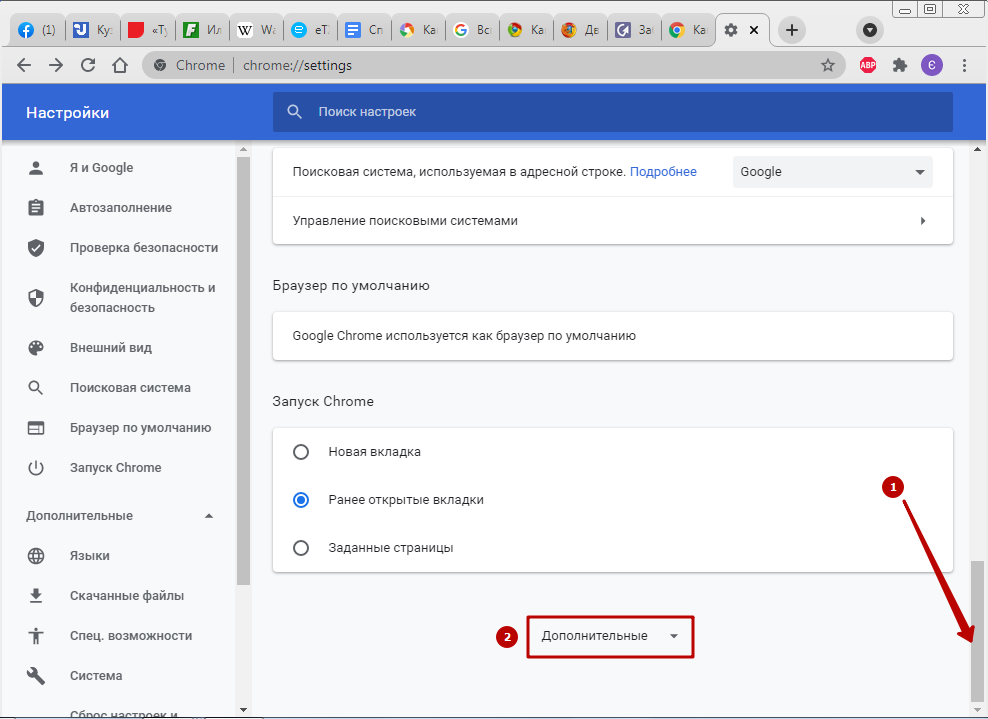Лезет реклама в браузере как убрать: Как убрать всплывающую рекламу в браузере (Chrome, Firefox, Яндекс-браузер и др.)
Содержание
Как отключить всю рекламу на любом смартфоне Xiaomi. Показываем
Собрали в одной статье все способы по отключению рекламы в прошивке MIUI версии 12, которая является актуальной для большинства устройств компании. Впрочем, гайд подойдет и для устройств на базе MIUI 11, и для тех счастливчиков, которые уже пользуются MIUI 12.5.
Долгие годы смартфоны компании Xiaomi славились тем, что они были лучшими на рынке по соотношению цена/качество, предлагая пользователям максимальные характеристики при минимальном ценнике. Однако за такое удовольствие приходилось платить встроенной рекламой в прошивке MIUI, на что многие закрывали глаза, а энтузиасты искали все способы избавиться от навязчивых рекламных предложений.
Сегодня Xiaomi уже совсем не та компания, что была еще года 2−3 назад: бывшие линейки смартфонов стали самостоятельными брендами (Redmi, Poco, Black Shark), а линейка устройств Mi и вовсе решила втиснуться в пул премиальных гаджетов, дабы составить конкуренцию аппаратам от A-брендов. Из-за этого флагманы Xiaomi Mi последних лет серьезно подорожали, да и в целом стоимость смартфонов компании и ее дочерних брендов повысилась. Однако реклама из прошивки MIUI никуда не исчезла и до сих пор мозолит глаза многим пользователям. В сети существует немало гайдов по отключению рекламы в MIUI, однако многие статьи устарели, а свежие материалы по MIUI 12 не всегда могут похвастаться полнотой инструкции.
Полное отключение встроенной рекламной службы
В первую очередь необходимо отключить службы, которые ответственны за показ рекламы в прошивке. Root-права или разлоченный загрузчик здесь не нужны
Что делаем:
- Открываем «Настройки», ищем раздел «Пароли и безопасность» — «Доступ к личным данным» и в списке отзываем разрешение у служб «msa» и «Miui Daemon».

- Возвращаемся в основные «Настройки», ищем пункт «Конфиденциальность» — «Реклама». В появившемся окошке поочередно выбираем «Личные данные» и «Работа» и в каждом из профилей делаем неактивным ползунок «Отключить персонализацию рекламы».
Отключение рекламных рекомендаций при установке приложений
Мало кто знает, но отключить рекламные рекомендации можно даже во время установки новых приложений. Делается это во время инсталляции любого APK не из фирменного магазина Xiaomi GetApps, когда система проверяет его наличие вирусов. Жмем на значок шестеренки в правом верхнем углу и деактивируем ползунок «Получать рекомендации».
Запрет на рекламу в папках на рабочем столе
Реклама в MIUI есть даже в папках, создаваемых на рабочем столе, и отключается она там же — искать пункт в общих настройках не нужно. Достаточно открыть папку, тапнуть по ее названию для переименования и отключить ползунок показа рекламы.
Нет рекламе в «Недавних приложениях»
Как таковой рекламы в списке работающих в фоне приложений нет, однако там есть системные рекомендации якобы для повышения производительности и автономности устройства. На деле это рекламные рекомендации от производителя, полезность которых под очень большим вопросом, а потому лучше их отключить. Сделать это можно в «Настройки» — «Рабочий стол» — «Показывать предложения».
Избавляемся от рекламных блоков в системных приложениях
Все приложения
Пойдем по порядку и сперва отключим назойливую рекламу в разделе, где хранятся все установленные на смартфоне утилиты. Для этого идем в «Настройки», находим пункт «Приложения» — «Все приложения» и в правом верхнем углу жмем на «три точки», вызвав контекстное меню. В нем выбираем «Настройки» и отключаем ползунок около получения рекомендаций.
Безопасность
Эта системная утилита в прошивках MIUI отвечает буквально за все: безопасность, очистку хранилища, автономность, ускорение системы и даже выступает в качестве антивируса. Очевидно, что наличие рекламы в этой программе затрагивает почти все области в MIUI.
Очевидно, что наличие рекламы в этой программе затрагивает почти все области в MIUI.
Чтобы ее отключить, идем в приложение «Безопасность», жмем на шестеренку в правом верхнем углу и переходим в настройки утилиты — отключаем «Получать рекомендации». Но это не все!
Возвращаемся в главное меню «Безопасность» и открываем сначала пункт «Очистка» — шестеренка настроек — отключаем «Получать рекомендации». Снова идем в главное меню и проделываем все то же самое с разделом «Глубокая очистка» (там «три точки» вместо значка шестеренки).
Системный Mi браузер
Если вы пользуетесь предустановленным фирменным браузером Xiaomi, то стоит отключить показ рекламы и в нем. Для этого открываем приложение, жмем на «Профиль» — «Настройки» — «Дополнительные настройки» и отключаем «Показывать рекламу».
Проводник
Фирменный проводник Xiaomi с 2019 года стал доступен всем владельцам Android-смартфонов, а потому реклама показывается на абсолютно всех гаджетах, на которых установлен «Проводник». Однако отключить ее не проблема: открываем «Проводник», жмем на меню в левом верхнем углу — «Настройки» — «Информация» и отключаем показ рекламных предложений.
Однако отключить ее не проблема: открываем «Проводник», жмем на меню в левом верхнем углу — «Настройки» — «Информация» и отключаем показ рекламных предложений.
Музыкальный проигрыватель
Пользоваться родным музыкальным плеером Xiaomi то еще удовольствие, но если вы ничего другого не признаете, то отключите в приложении хотя бы рекламу. Для этого открываем левое меню в утилите — «Настройки» — «Расширенные настройки» — «Показывать рекламу».
Загрузки
Еще одно системное приложение, имеющее встроенную рекламу. Отключается она здесь так же просто, как и в других утилитах. Открываем «Загрузки» и жмем на «три точки» в правом верхнем углу — «Настройки» — «Получать рекомендации».
Магазин тем
Магазин с темами у Xiaomi и так выглядит не лучшим образом, а навязчивая реклама только ухудшает взаимодействие с приложением. Поэтому переходим в раздел с профилем, открываем’Настройки«и отключаем “Показывать рекламу”.
Установка региона без рекламы
Наполненность (возможности) MIUI отличается от региона к региону, изменить который можно в настройках смартфона в разделе «Расширенные настройки» — «Регион». Например, выбрав Индию, можно получить расширенный «Магазин Тем» с дополнительным разделом «Шрифты». На Сингапуре становится немного громче звук в наушниках, а вот регион Великобритания славится тем, что имеет минимум встроенной рекламы. Правда, полностью исчезала реклама на Великобритании в версии MIUI 11 и ниже, а в MIUI 12 часть спама все же остается. Поэтому пройтись по всем системным приложениям и утилитам для отключения рекламных предложений все же не помешает.
Отключение рекламы и системных приложений через компьютер
Удалить назойливую рекламу и разгрузить прошивку от системного хлама можно и через компьютер, используя специальный софт Xiaomi ADB Fastboot Tools. Однако этот вариант подойдет для более продвинутых пользователей и требует написания отдельной статьи. Если вам интересна эта тема, отмечайтесь в комментариях, и мы обязательно выпустим материал, если будет хорошая активность.
Если вам интересна эта тема, отмечайтесь в комментариях, и мы обязательно выпустим материал, если будет хорошая активность.
146фотографий
Это тоже интересно:
Автор: Павел Колесников
Xiaomi
смартфоны
Подпишитесь на нас
Новости Hi-Tech Mail.ru
Нажимая «Подписаться» вы соглашаетесь с условиями использования
- Mail.Ru
- О компании
- Реклама
- Редакция
- Условия использования материалов
- Обратная связь
Как убрать всплывающую рекламу в Google Chrome на телефоне Андроид (вирусы 2020)
Всплывающие окна с навязчивой рекламой – до жути раздражающее явление. Попытки насладиться любимым видеороликом или прочитать интересующую статью превращаются в битву с «крестиками» в Chrome или любом другом браузере. В итоге и настроение испорчено, и желание пользоваться телефоном пропадает. Как навсегда убрать всплывающие окна рекламы на телефоне – читайте далее.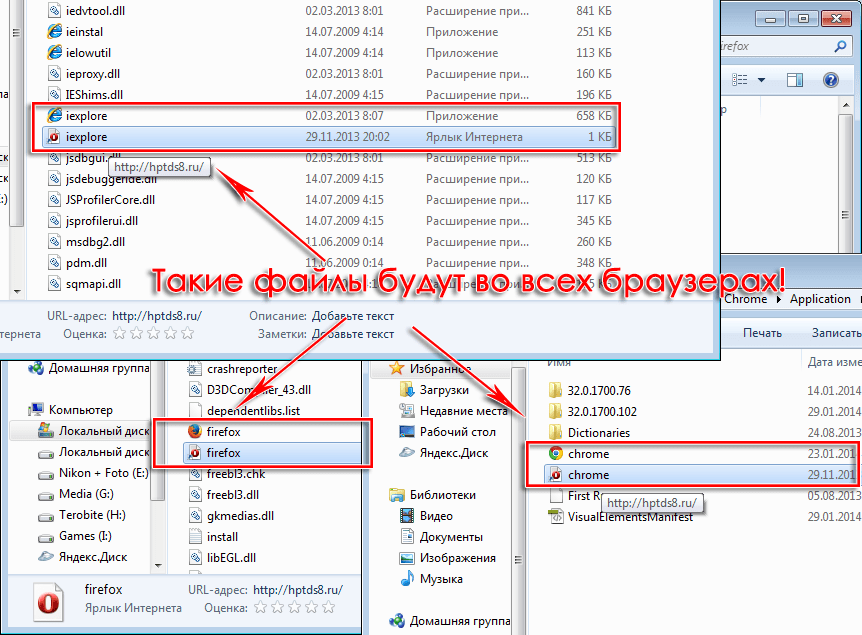
Содержание:
- Чем опасны всплывающие окна
- Как вирус «заражает» телефон
- Удаление всплывающей рекламы: первые действия
- Проверка уведомлений (Ad Notifications)
- Избавляемся от рекламного вируса в браузере
- Приложения для удаления popup-рекламы
Что такое всплывающие окна и чем они опасны?
Это, как правило, баннеры с навязчивой рекламой. Появляются постоянно и не исчезают, даже если вы уже перешли по предложенной ссылке. Напротив, параллельно могут открыться еще несколько вкладок и так до бесконечности при каждом последующем клике. Нередко возникают на главном экране, даже если ни одна утилита не запущена.
Владельцы сайтов/ разработчики приложений часто размещают в своём проекте баннеры с целью заработка. Это естественное явление. Иногда от неё можно отказаться, просто оплатив услугу «Просмотр без рекламы» или купив полную версию продукта.
Другое дело, когда появление всплывающих окон вызвано заражением гаджета вредоносным кодом.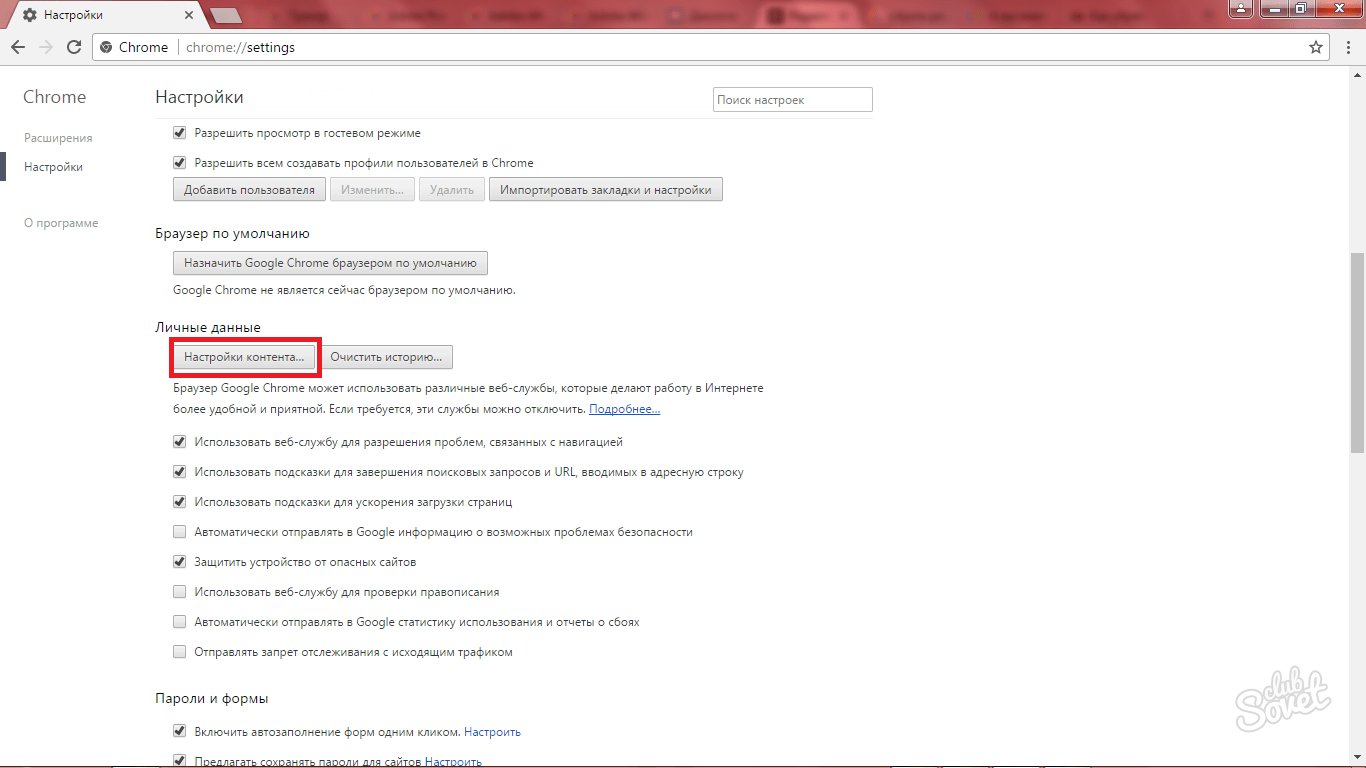 В этом случае на экране отображается в разы больше рекламных объявлений, их трудно закрыть и получение информации значительно усложняется.
В этом случае на экране отображается в разы больше рекламных объявлений, их трудно закрыть и получение информации значительно усложняется.
Как рекламный вирус попадает на мобильное устройство?
Пути попадания вируса на телефон:
- Посещение потенциально опасных / зараженных сайтов;
- Скачивание программного обеспечения от неизвестных разработчиков.
Не путайте вредоносные программы с adware-программами, которые тоже занимаются показом рекламы, но только делают это с вашего согласия. Если вы его не давали — нежелательное ПО нужно удалить.
Первые шаги по удалению всплывающей рекламы
- Первое действие – закрыть все приложения на телефоне. Для этого воспользуйтесь кнопкой Очистить все (Clear All) или закройте их по очереди, сделав свайп каждого приложения в сторону (swiping apps to the side). Можно просто перезагрузить телефон.
- Закрыв все окна, вспомните: какие программы / игры вы ставили до момента появления всплывающей рекламы.

- Зайдите в Google Play и почитайте отзывы пользователей: нет ли негативных откликов, связанных с баннерами? Если есть – немедленно удаляйте приложение с телефона.
- Если реклама не исчезает, еще раз пересмотрите все приложения и удалите ненужные.
Как уже было сказано, реклама может появляться в платных продуктах. Однако согласно политике сети AdMob, рекламные окна не могут появляться вне данного приложения, а также в местах экрана, где пользователь может случайно нажать или поставить пальцы.
Настройка панели уведомлений Android
К счастью, последние версии Андроид позволяют гибко настраивать права доступа приложений, а также вывод уведомлений в соответствующую android-панель.
Если вы заметили, что приложение не было открыто, но в области уведомлений появилось “левое” уведомление с рекламой,
- Смахните шторку панели уведомлений свайпом вниз;
- Удерживайте нажатие на строке приложения;
- Появится меню — тапните на кнопку “Сведения”.
Появится экран разрешений, где можно настроить права доступа для конкретного приложения. Доступ к этим настройкам можно также получить через Настройки – Приложения — [название] – Настройки приложений – Уведомления.
Таким образом можно быстро проанализировать поведение сомнительных приложений и самостоятельно изменить вывод уведомлений, чтобы рекламные объявления не отображались без вашего ведома.
Удаление рекламного вируса в мобильном браузере
Любой браузер начнёт выдавать ненужную рекламу, если вы схватили вирус или посещаете заражённые сайты. В браузерах известных компаний ее меньше, так как разработчики дорожат репутацией и тщательно следят за безопасностью. Но зато они являются лакомым куском для злоумышленников, так как количество пользователей Google Chrome или Firefox огромно.
Но зато они являются лакомым куском для злоумышленников, так как количество пользователей Google Chrome или Firefox огромно.
Есть разные способы избавления телефона от появления всплывающих окон, но самый эффективный — поиск и полное удаление/блокирование вредоносной или adware- программы. Для этого нужно скачать антивирус (если вы вдруг не сделали этого раньше) или иные специальные приложения, направленные на выявление «шпиона».
Так как некоторое рекламное ПО может находиться на смартфоне по умолчанию, необходимо в настройках антивируса выставить значение «Обнаруживать Adware-программы», после чего указать, что с ними делать — удалять, помещать в карантин и т. д. Если же вы считаете программу нужной, то просто добавьте ее в список исключений.
Важно! Есть программы, в которых реклама исчезает после приобретения лицензии. Но бывает и так, что они содержат сторонние утилиты, которые незаметно проникают на компьютер и активируются. Их удаление может привести к сбоям в работе.
Альтернативный вариант борьбы с popup-баннерами — изменение настроек сайтов:
- Зайдите в Гугл Хром, нажмите на расположенные вертикально 3 точки в правом верхнем углу,
- Перейдите в «Настройки» — «Настройки сайтов»,
- Поочерёдно зайдите в разделы «Всплывающие окна и переадресация» и «Реклама».
- Переведите ползунки вправо, активировав защитный режим. Эта мера поможет убрать рекламу, появляющуюся в уведомлениях.
Вместо factory reset – приложения для вычисления вирусов
Конечно, всегда можно выполнить сброс настроек (factory reset), это универсальный способ возврата телефона к состоянию “как после покупки”. Но вам придется заново настраивать телефон и выполнять резервное копирование данных.
Вместо factory reset можно воспользоваться детекторами вирусной рекламы. Рассмотренные ниже приложения были скачаны несколько сотен тысяч раз, имеют массу отзывов, с которыми можно ознакомиться перед загрузкой. Если какое-то из них не сможет справиться с задачей, — напишите разработчикам и оставьте свой отзыв.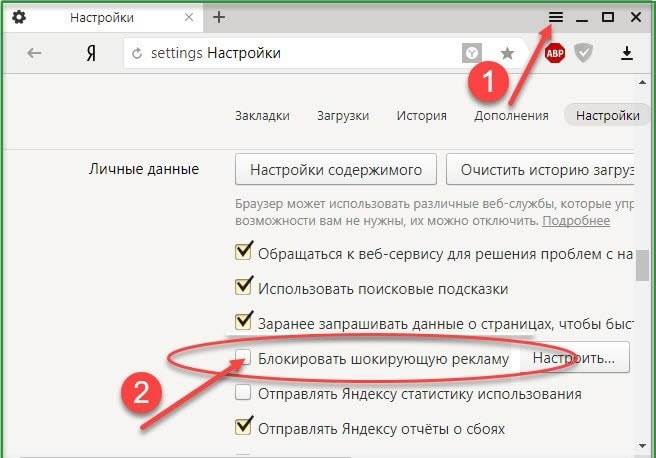
Ad Detect Plugin
Это бесплатное приложение вычисляет, какие процессы подключаются к рекламным сетям и отображают их контент из интернета – на домашнем экране, в панели уведомлений и других местах системы, выводят всплывающие окна.
Ad Detect Plugin собирает информацию о каждом интернет-подключении и позволяет вычислить, какое именно приложение использует подключение в рекламных целях. После такого анализа “нарушителя спокойствия” можно вычислить и вручную удалить с устройства.
Скачать Ad Detect Plugin
Kaspersky Internet Security
Популярное антивирусное ПК. Находит множество шпионских программ, которые не видят другие антивирусы, блокирует подключения к рекламным сетям. Имеет встроенный инструмент «Adguard Content Blocker», отображаемый на домашнем экрана отдельной иконкой, который работает только в браузерах «Самсунг» и «Яндекс».
- Блокировка нежелательного ПО в Kaspersky работает по умолчанию — «Меню» — «Сканер». Если галочка отсутствует, поставьте её.

- Запустите в главном окне «Проверка» и дождитесь её окончания.
- Удалите найденные вирусы.
- Чтобы поиск был автоматическим, перейдите в раздел «Постоянная защита» и купите лицензию. В противном случае придётся каждый раз запускать сканирование вручную.
Скачать KIS
Super Security
Программа сканирует телефон на наличие вирусов, плюс оптимизирует его работу посредством очистки мусора и дополнительных настроек.
- Скачайте Super Security в Гугл Плей, запустите,
- Нажмите «Поиск». Дождитесь завершение процесса.
- Нажмите «Включить»/«Очистка» или «Устранить всё» чтобы удалить найденные угрозы. Это могут быть как вирусы, так и отсутствие защиты в реальном времени, и другие проблемы.
Ещё одна хорошая функция — отключение уведомлений. После очистки, вам будет предложено это сделать.
Нажмите «Отключить уведомления» — «Ясно», затем переместите ползунок вправо напротив «Super Security».
Скачать Super Security
Free Adblocker Browser
Это браузер, который можно использовать в качестве альтернативы классическому.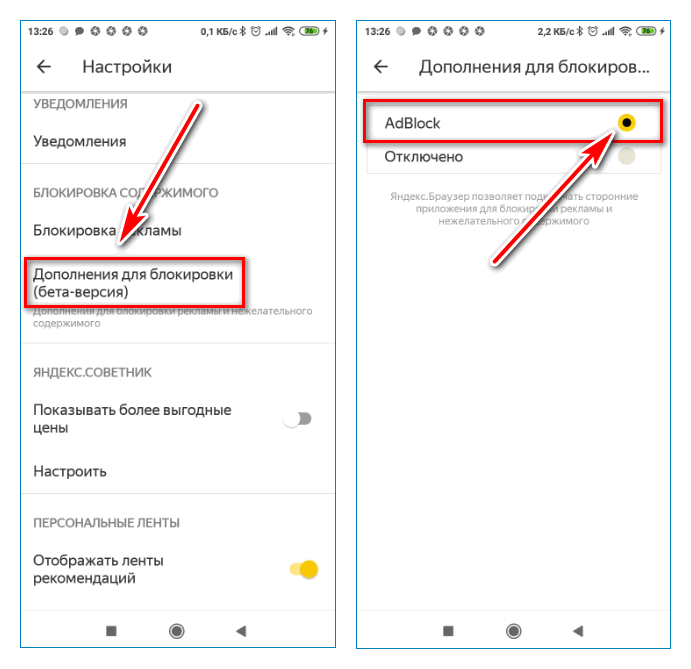 Приложение позволяет экономить до 100 мегабайт в месяц на отсутствии загрузки объявлений, а также блокирует слежение и сбор данных сайтами, которые вы посещаете. В настройках Free Adblocker можно установить его браузером по умолчанию. Реклама исчезает даже при просмотре видео в Ютуб.
Приложение позволяет экономить до 100 мегабайт в месяц на отсутствии загрузки объявлений, а также блокирует слежение и сбор данных сайтами, которые вы посещаете. В настройках Free Adblocker можно установить его браузером по умолчанию. Реклама исчезает даже при просмотре видео в Ютуб.
Скачать Free Adblocker Browser
AdGuard
Известное приложение, но отныне его нельзя скачать в Гугл Плей, так как компания Google запретила размещение программ, скрывающих рекламу в утилитах. Поэтому единственный вариант — установка AdGuard в ручном режиме. Для этого загрузите сайт Adguard.com и скачайте ПО оттуда. Но перед этим разрешите в настройках инсталляцию из неизвестных источников. Для этого:
- Зайдите в «Настройки», перейдите в раздел «Безопасность и конфиденциальность».
- Прокрутите список вниз и нажмите «Ещё». Перейдите в «Установка неизвестных приложений».
- Напротив браузера Google Chrome переместите ползунок вправо.
- После скачивания Adguard можете поставить запрет обратно.

- Вернитесь на сайт и нажмите «Скачать». Запустите приложение.
Часто задаваемые вопросы
Какой антивирус лучше для устранения всплывающих окон?
Ищите в описании к каждой конкретной программе, есть ли в ней функция блокировки рекламы. Принцип действия у них похожий, поэтому можете ориентироваться на отзывы из разных источников.
Что лучше выбрать для защиты от рекламы: специальный браузер типа Free AdblockerBrowser, приложение Ad Detect Plugin или достаточно изменить настройки сайтов?
Каждый способ помогает бороться с навязчивыми окнами объявлений. Если вы привыкли работать в поисковике Chrome или в другом стандартном варианте и сложно приспосабливаетесь к новому, может не захотеться скачивать дополнительный браузер и привыкать к его интерфейсу и отображению страниц. Хотя, в общем, все браузеры устроены похожим образом.
Приложение Ad Detect Plugin обнаруживает источники рекламы, а удалять их нужно вручную. Придется разбираться, нужно это приложение или нет или искать, как в нем отключить рекламу.
Придется разбираться, нужно это приложение или нет или искать, как в нем отключить рекламу.
Изменение настроек сайтов или установка расширений в действующий браузер могут привести к тому, что некоторые веб-страницы будут требовать включить всплывающие окна или разрешение на показ рекламы. Если этого не сделать не получится просматривать информацию на таких ресурсах или совершать определенные действия. По необходимости можно снимать блокировку и включать ее снова после использования сайта, давшего запрос на демонстрацию дополнительных окон.
В каждом способе защиты от рекламы есть свои нюансы, которые нужно учитывать. Можно попробовать разные варианты и выбрать для себя подходящий. Также перед использованием приложений или расширений стоит почитать отзывы об их работе.
Тормозят ли блокировщики рекламы работу браузера?
Зачастую да. Браузер будет загружать страницы медленнее, потому что нужно время на анализ всех фрагментов веб-ресурса и работу с ними. Но не всегда. Если сайт «тяжелый», с большим количеством данных, то время его обработки будет дольше, чем не нагруженной страницы.
Но не всегда. Если сайт «тяжелый», с большим количеством данных, то время его обработки будет дольше, чем не нагруженной страницы.
Сколько памяти устройства расходуют утилиты и плагины для блокировки рекламы?
Примерно в таком объеме, как другие приложения. Также это зависит от веса страницы, которую загружает утилита: если на ней много элементов для проверки, фреймов и объявлений, понадобится больше ресурсов оперативной памяти компьютера или смартфона.
Удаление рекламы с YouTube с помощью браузера Brave | ТГМ | Nerd For Tech
Удаление рекламы с YouTube с помощью браузера Brave | ТГМ | ботаник для технологий | Medium Опубликовано в
·
Прочитано 1 мин. это не реклама . Кроме того, я знаю, что есть другие способы удалить рекламу на YouTube без Brave Browser.
Изображение предоставлено: bold.com
Brave — это браузер, созданный в 2015 году. Он не собирает пользовательские данные, а также платит вам в BAT (собственная криптовалюта Brave) за его использование.
Автор TGM
411 подписчиков
· Писатель для
Программист, видеоредактор, интересуется криптографией и бизнес-мошенничеством
Еще от TGM и Nerd For Tech 9002 6
в
Как получить бесплатный пожизненный домен с eu.org
Иногда вы можете захотеть создать бренд или что-то в этом роде, но не хотите тратить деньги на домен, но вы, вероятно, знаете веб-сайт…
·3 мин чтения·14 июля 2022 г.
AB Satyaprakash
в
Создайте свой общедоступный профиль на GitHub, как профессионал, за 10 шагов
Создайте потрясающий READ-ME, который выделяется
6 минут чтения · 20 августа 2022 г.
Омар Х.
в
Как создавать диаграммы UML из существующего кода
Следующие инструменты помогут вам создать диаграммы UML из импортированного кода за несколько кликов.
·2 мин. чтения·18 декабря 2021 г.
в
Зарабатывайте криптовалюту во время просмотра, часть 2: Выплата
просмотр расширение, которое платит вам за просмотр их рекламы.

·2 минуты чтения·28 ноября 2022 г.
Просмотреть все от TGM
Рекомендовано от Medium
Кристен Уолтерс
в
5 способов, как я использую ИИ для заработка в 2023 году
Они удвоили мой доход в прошлом году 6
Линда Кэролл
в
Я спросил ChatGPT, как заработать 1000 долларов в Интернете. Это было весело.
Заглянуть в коллективный разум может быть очень полезно, но это также может быть настолько глупо, что даже смешно
·Чтение через 6 минут·24 марта
Списки
My Kind Of Medium (любимые за все время)
36 историй·9 сохранений
Staff Picks
323 истории·82 сохранения
Pantera
in
90 025 Вот как заработать криптовалюту в 2023 году без вложений
Наполните свои крипто «сумки» «бесплатной криптографией» и держите их, пока не начнется следующий буллран
·12 мин чтения·9 часов назад Неправильно! Вот как быть впереди 99% пользователей ChatGPT
Освойте ChatGPT, изучив технику быстрого доступа.

·7 минут чтения·17 марта
Zulie Rane
в
Если вы хотите стать творцом, удалите все (кроме двух) платформы социальных сетей
2 октября 022, во время всего Илона Маска фиаско, я наконец-то удалил Твиттер со своего телефона. Примерно в то же время я также вышел из…
·8 минут чтения·19 апреля
Руи Алвес
в
Snapchat Influencer использует GPT-4, чтобы стать высококлассной девушкой с искусственным интеллектом
Вот как она заработала 71 610 долларов за один месяц
Посмотреть больше рекомендаций
Статус
Карьера
Преобразование текста в речь
Как удалить рекламу и купоны в объектном браузере
Object Browser от Goobzo LTD — кросс-браузерный плагин для Internet Explorer, Firefox и Chrome, «совместимый» со всеми новейшие операционные системы Windows. Некоторые антивирусные компании называют эту программу «рекламным ПО», другие — в более общем смысле «щенком».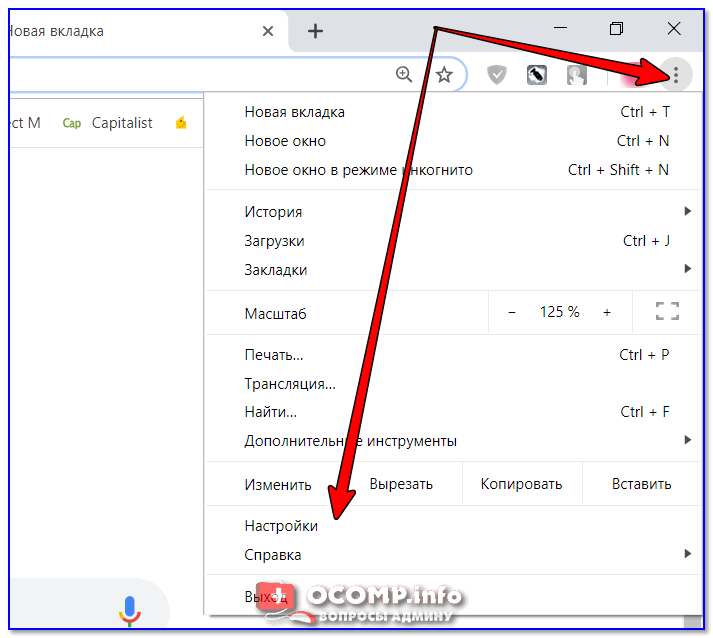
Вот несколько фактов об этой программе:
— Она автоматически устанавливается на ваш компьютер, обычно вместе с бесплатными программами. Даже если вы выберете выборочную установку основного ПО и аккуратно уберете все мелкие заранее выбранные галочки с дополнительными программами; вы можете не увидеть имя обозревателя объектов в этих параметрах.
– Назначает планировщику заданий 5 задач: запускать приложение при запуске и получать автоматические обновления панели инструментов без участия пользователя (обычно это делается для того, чтобы избежать запросов UAC и замедляет время загрузки).
— Его папка в Program Files занимает около 10 МБ, которые украдены с вашего ПК без вашего ведома. Кроме того, это дополнение увеличивает время открытия ваших браузеров:
— Оно основано на фреймворке Crossrider (платформа монетизации, используемая для создания кросс-браузерных расширений, обеспечивающих контекстную и встроенную рекламу, а также мониторинг фоновых процессов и т.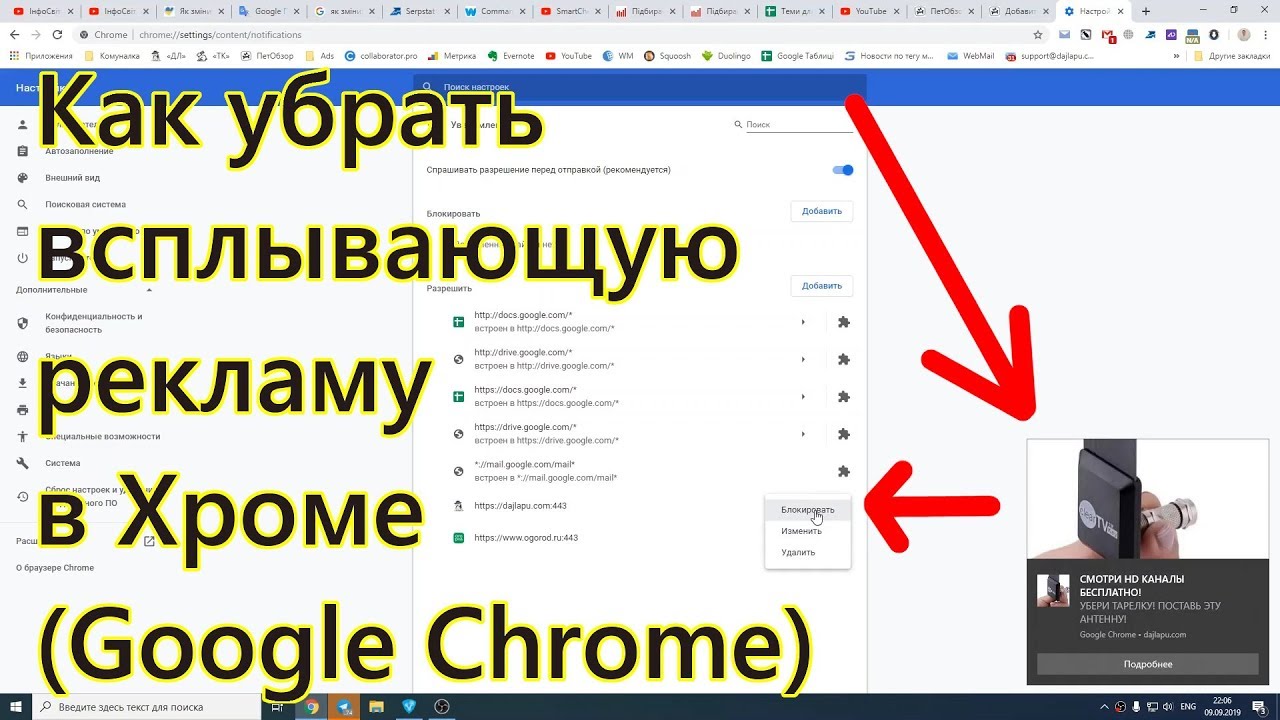 д. ). Элементы Crossrider также занимают свободное место на жестком диске.
д. ). Элементы Crossrider также занимают свободное место на жестком диске.
— Когда вы ищете товары на eBay или Amazon, например, он фиксирует ваши посещенные страницы и условия поиска, а затем преобразует их в гиперссылки с рекламой похожих веб-сайтов, на которых есть те же товары. Для создания этих баннеров Object Browser отслеживает ваши веб-запросы, IP-адрес, файлы cookie, даже географическое положение и т. д. Если вы решите открыть такую рекламную ссылку, в этот момент кто-то получает деньги только с 1 клика.
– Даже AdBlock не блокирует веб-баннеры, созданные с помощью Object Browser (это делает только AdBlock Plus).
Как узнать, что на вас влияет реклама Object Browser:
• Купоны и предложения, доступные на разных веб-сайтах, отображаются в небольшом окне посещаемой вами страницы. Вы можете видеть одни и те же рекламные объявления на каждой отдельной странице любого открытого вами браузера, и это выглядит так, как будто реклама является частью вашего доверенного веб-сайта (его окно имеет основной цвет фона веб-сайта).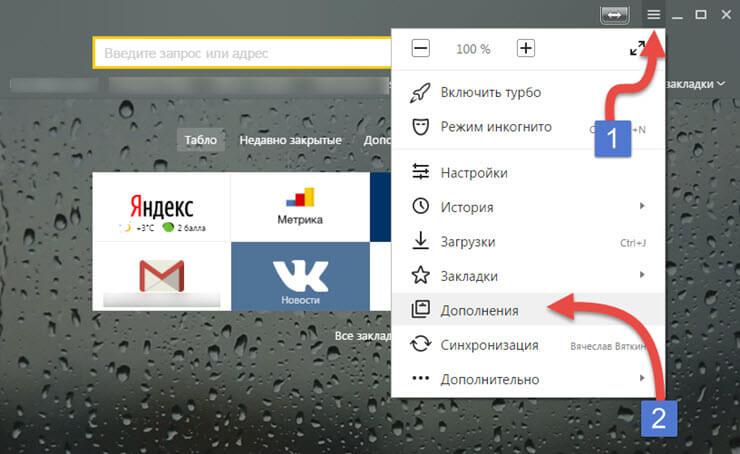 Даже если вы нажмете кнопку «закрыть» и перезагрузите страницу, она будет открываться снова и снова. В левом нижнем углу такого окна вы увидите «принесено Object Browser»:
Даже если вы нажмете кнопку «закрыть» и перезагрузите страницу, она будет открываться снова и снова. В левом нижнем углу такого окна вы увидите «принесено Object Browser»:
• Он может скрывать некоторые из ваших первых результатов поиска, потому что иногда он закрывает верхнюю часть главной страницы рекламной лентой, что очень раздражает (поскольку у него нет опции «Закрыть»):
• Он может даже заблокировать всю открытую вами веб-страницу, и единственный вариант (чтобы не открывать рекламу) – закрыть это всплывающее окно, прежде чем вы сможете перейти на нужную страницу. И даже если вы закроете это окно блокировки, несколько других предложений все равно останутся на странице:
Инструкции по удалению:
1. На рабочем столе нажмите кнопку Windows Start и выберите параметр Control Panel (для пользователей Windows 8: щелкните правой кнопкой мыши значок Windows Start в левом нижнем углу вашего монитора и выберите Панель управления в контекстном меню):
— Дважды щелкните Программы и компоненты (Windows Vista, 7 и 8) или Установка и удаление программ (Windows XP).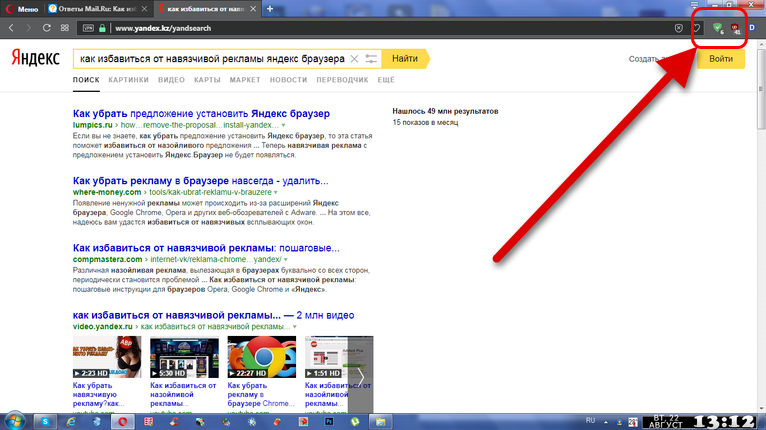
— Найдите в списке «Обозреватель объектов», щелкните его правой кнопкой мыши и выберите Удалить.
— Перезагрузите компьютер.
2. Прежде чем продолжить, убедитесь, что скрытые файлы в проводнике Windows видны: Пуск –> Панель управления (Внешний вид и персонализация) –> Свойства папки –> вкладка «Вид» –> найдите «Скрытые файлы и папки». ‘ и выберите параметр «Показать скрытые файлы, папки и диски» . Теперь проверьте, нет ли на диске C: следующих папок/файлов (если есть, удалите их вручную).
XP:
C:\Documents and Settings\ВАШЕ_ИМЯ_ПОЛЬЗОВАТЕЛЯ\Local Settings\Application Data\Object Browser
C:\Documents and Settings\ВАШЕ_ИМЯ_ПОЛЬЗОВАТЕЛЯ\Local Settings\Temp — файл называется «Объект»
BrowserInstallerxxxxx’
Любая ОС:
C:\Windows\Prefetch — удалите все файлы .pf, имя которых начинается с «OBJECT BROWSER…»
C:\Program Files(86)\Object Browser
3. Перед началом работы с Registry , пожалуйста, убедитесь, что вы понимаете, насколько важна эта часть вашего ПК. Вы не можете восстановить данные отсюда, если что-то удалите (Ctrl+Z никогда не работает в редакторе реестра). А если вы по ошибке удалите неверный системный компонент, это может повредить вашу ОС и сделать ее непригодной для использования.
Перед началом работы с Registry , пожалуйста, убедитесь, что вы понимаете, насколько важна эта часть вашего ПК. Вы не можете восстановить данные отсюда, если что-то удалите (Ctrl+Z никогда не работает в редакторе реестра). А если вы по ошибке удалите неверный системный компонент, это может повредить вашу ОС и сделать ее непригодной для использования.
Вы также должны знать разницу между Ключи реестра , Значения и Данные значений:
КЛЮЧ: Вы можете удалить ключ в этой части реестра, если его имя точно соответствует программе, которая вам больше не нужна.
ЗНАЧЕНИЕ: вы можете удалить все значение, если его имя точно соответствует программе, которая вам больше не нужна.
ДАННЫЕ ЗНАЧЕНИЯ: вы можете изменить/удалить данные значения, дважды щелкнув соответствующее значение.
*Примечание. Будьте внимательны при работе с данными Value. Некоторые вредоносные программы могут внедрять свой код в системные процессы. В таком случае следует удалить только строку вредоносной программы и всегда оставлять начальный системный путь.
В таком случае следует удалить только строку вредоносной программы и всегда оставлять начальный системный путь.
• Чтобы открыть реестр, нажмите клавиши Win+R на клавиатуре -> в открывшемся окне командной строки введите regedit и нажмите ‘Enter’ .
• Выделите 1-й раздел под названием «Компьютер» -> нажмите клавиши Ctrl+F на клавиатуре -> убедитесь, что Ключи, значения, данные флажки в окне «Найти» отмечены флажками -> введите Обозреватель объектов в поле поиска и нажмите ХОРОШО. В результатах поиска будут выделены ключ/значение/данные, содержащие Обозреватель объектов компоненты. Если вы найдете точное имя ключа программы, которую хотите удалить, щелкните правой кнопкой мыши соответствующий элемент и выберите «Удалить». Если это значение/данные, щелкните правой кнопкой мыши значение и выберите «Изменить», затем выделите вредоносные данные и нажмите клавишу «Удалить» на клавиатуре.